
Windows-Computer mit Parallels Transporter in virtuelle Maschinen umwandeln
Wenn Mitarbeitende im Unternehmen mehrere Rechner nutzen, in das Home Office umziehen oder auf einen Mac umsteigen: es gibt viele Szenarien, in denen es sehr sinnvoll und hilfreich sein kann, einen Windows-Rechner zu klonen.
Mit dem kostenlosen Tool Parallels Transporter Agent können IT-Mitarbeiter bestehende Windows-Systeme ohne Aufwand in Images für virtuelle Maschinen verwandeln. Damit können Mitarbeiter ihr Windows-System und die benötigten Anwendungen nahtlos als virtuelle Maschine nutzen. Dies ist ideal für Anwendungsfälle, wenn Unternehmen Macs in Betrieb nehmen und Angestellte weiterhin Zugriff auf ihre bisherigen Daten und Anwendungen erhalten sollen. Mit Parallels Desktop für Mac Business Edition können die Macs im Unternehmen Windows und Windows-Anwendungen nahtlos neben macOS nutzen und können damit den Graben zwischen Windows-Anwendungen und macOS im Unternehmen überwinden.
So funktioniert Parallels Transporter Agent
Parallels Transporter Agent ist ein Tool, das auf dem Quellrechner installiert wird. Dies funktioniert mit beinahe jedem Windows-PC. Unterstützt werden hier alle Versionen ab Windows 2000, inklusive XP, Windows 8, Vista und Windows 10. Probleme kann es hierbei lediglich mit speziellen OEM-Versionen von Windows geben, die in Unternehmen mit eigener IT und vorkonfigurierten Windows-Images kaum eine Rolle spielen sollten.
Wenn das Tool auf dem Quellsystem installiert ist, kann die Migration des Systems beginnen. Hierfür gibt es unterschiedliche Szenarien und Möglichkeiten. Die IT-Mitarbeiter oder Mitarbeiter selbst können das VM-Image beispielsweise direkt auf einen Mac migrieren. Dies funktioniert über das lokale Netzwerk oder auch über das Internet. Auf dem Ziel-Mac muss dafür Parallels Desktop installiert sein. Hier wählt man einfach „Datei -> neu“ und die Option „Windows von einem PC übertragen“.
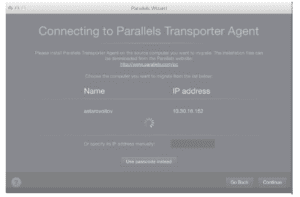
Alternativ kann Parallels Transporter Agent das Windows-System auf ein externes Medium klonen, von dem aus es auf den Ziel-Mac gelangt und in Parallels Desktop importiert werden kann. Für den Export des Quellsystems gibt es zwei Optionen: entweder „Nur System“, die das Windows-System und Anwendungen exportiert oder „System und Dokumente“, bei dem auch Nutzerdateien, Downloads und Bilder mit exportiert werden. Bei der zweiten Option besteht zudem die Wahl, ob die persönlichen Dateien „nach Windows“ oder „nach macOS“ übertragen werden. Im ersten Fall bleiben die Dateien innerhalb der VM, im zweiten Fall kopiert Parallels die Nutzerdateien in die Benutzerordner von macOS. Nach dem Import der VM aus der Imagedatei muss die IT Windows und Lizenzen einiger Anwendungen eventuell erneut aktivieren, bevor die Mitarbeitenden damit arbeiten können.
Parallels Transporter Agent ist kostenlos, die vollständige Anleitung mit sämtlichen Hinweisen finden Sie als PDF.
Download: Parallels Transporter Agent

